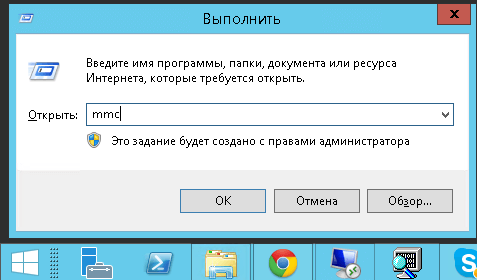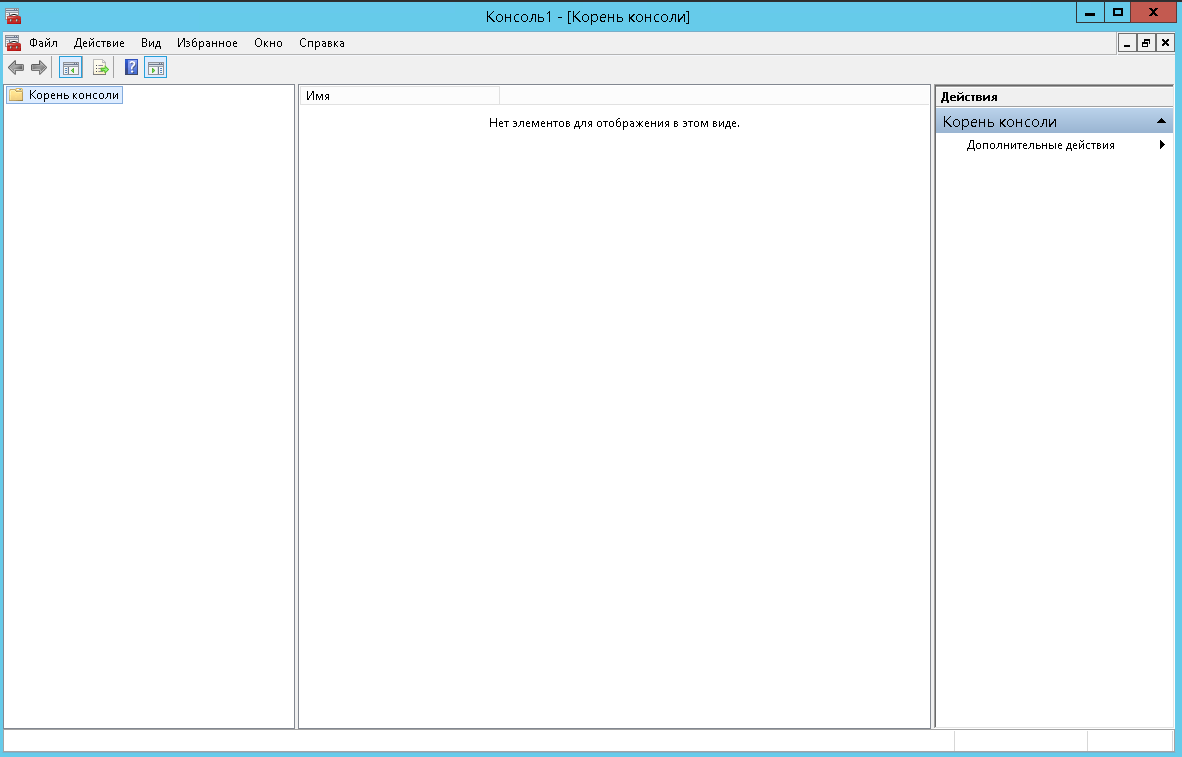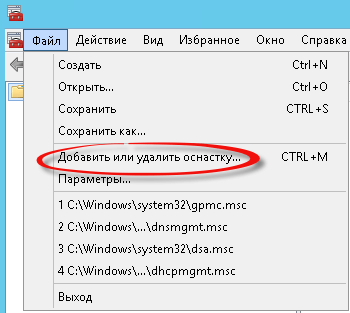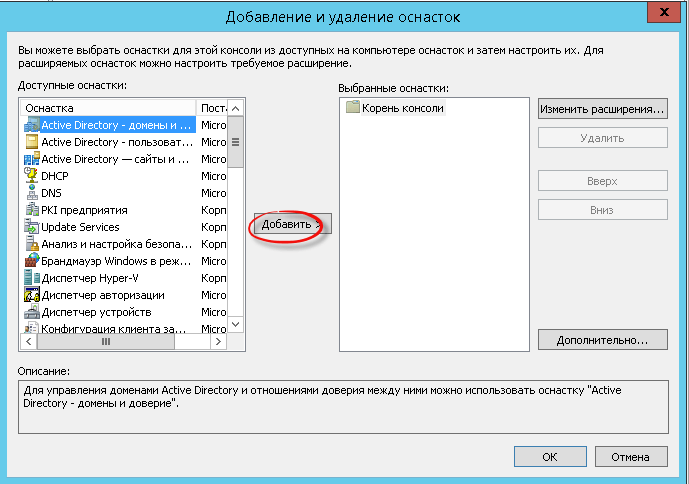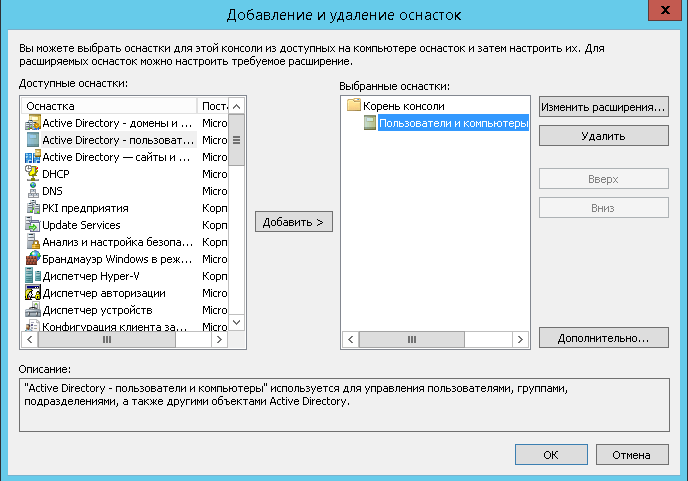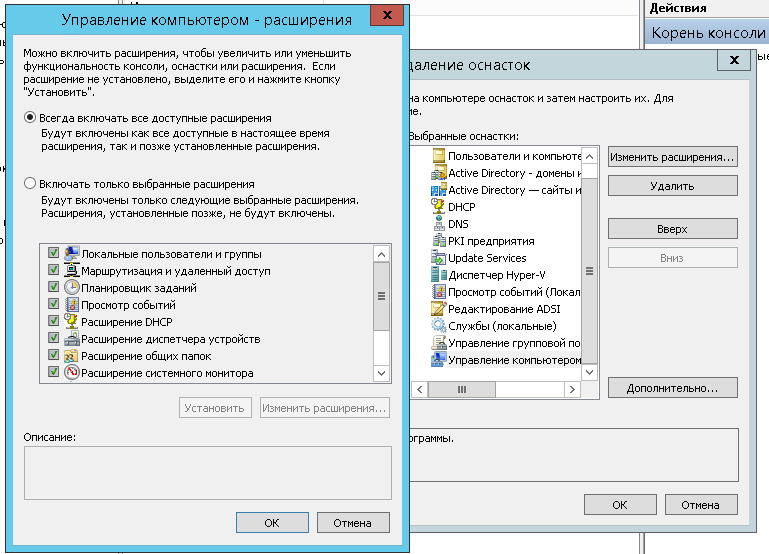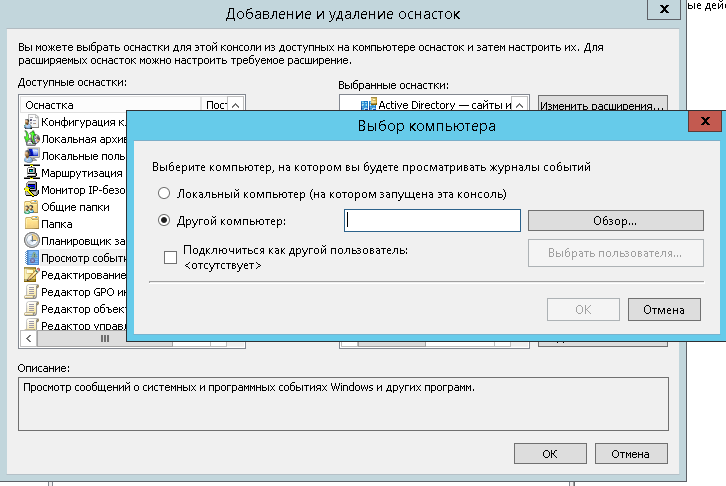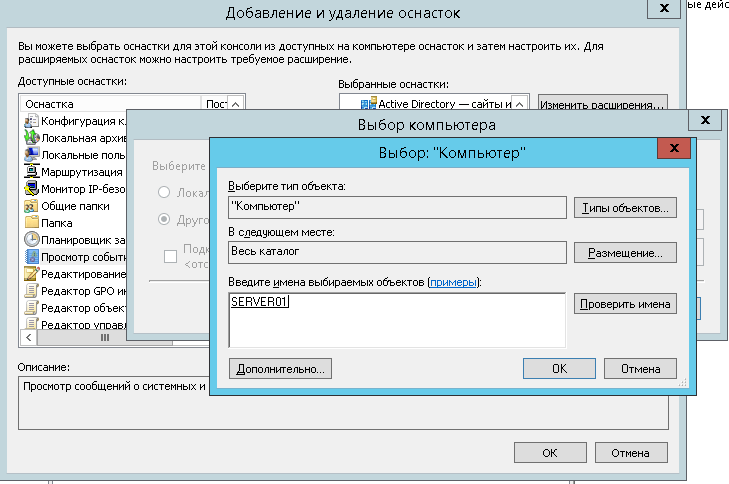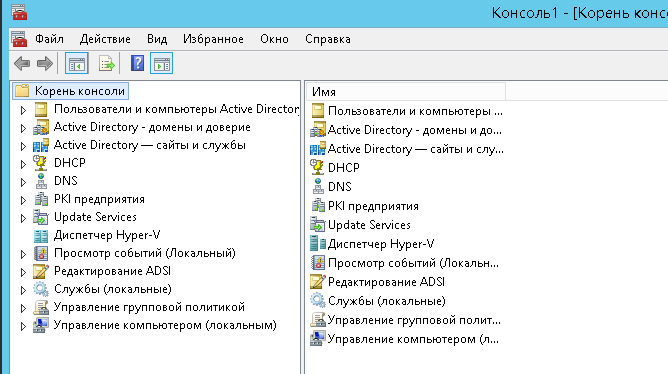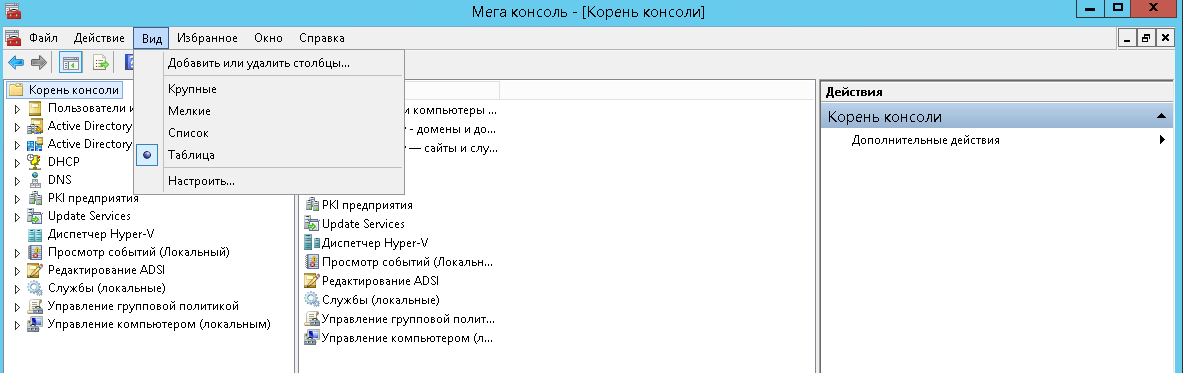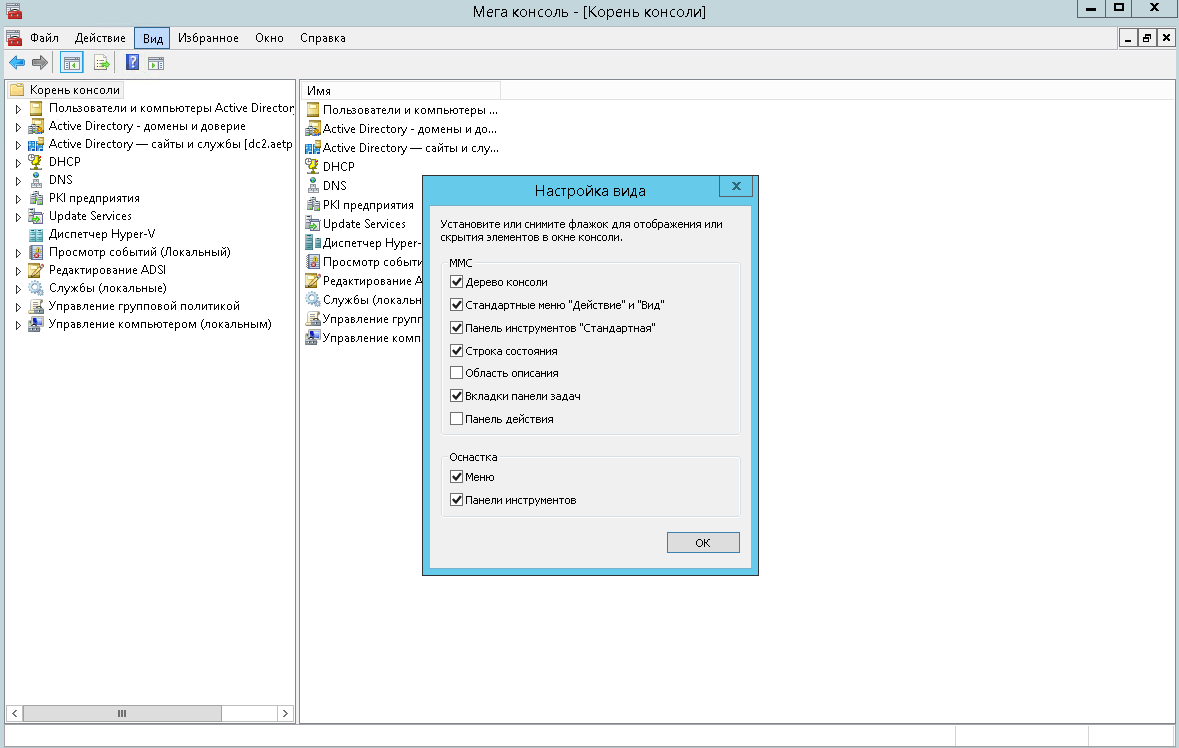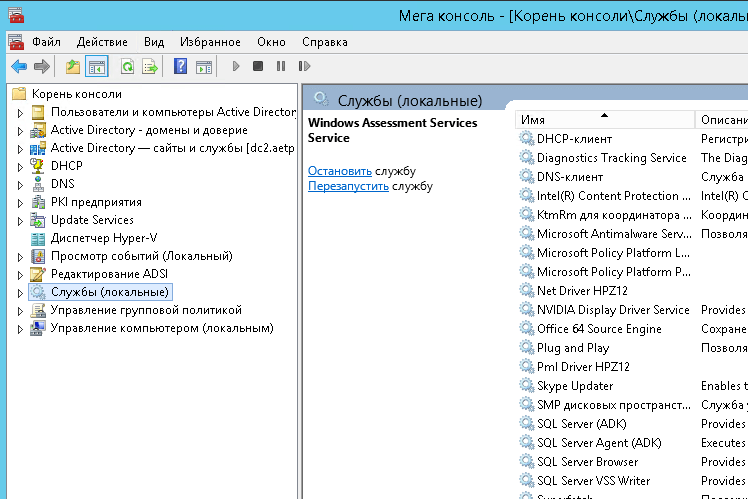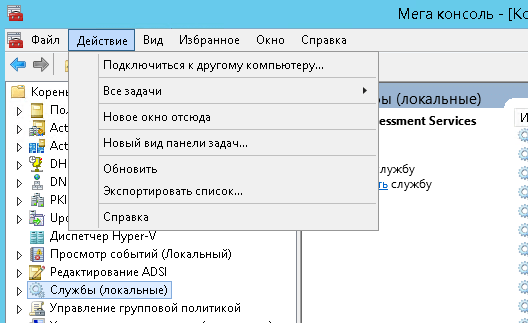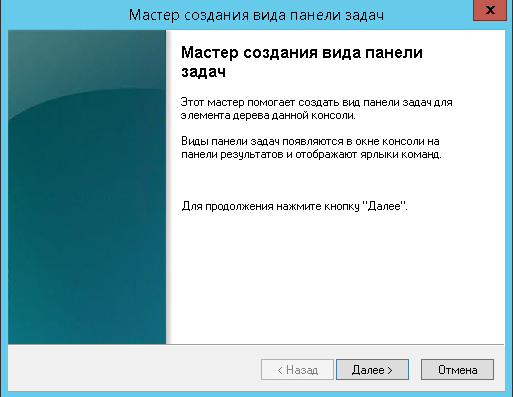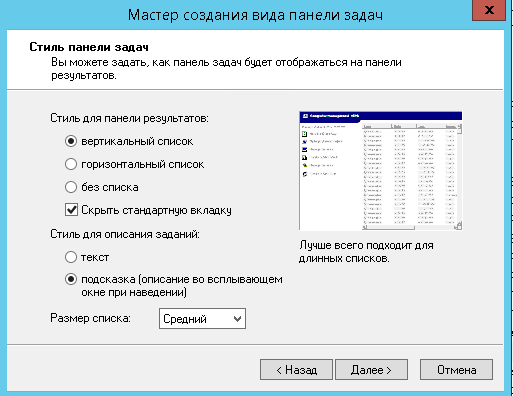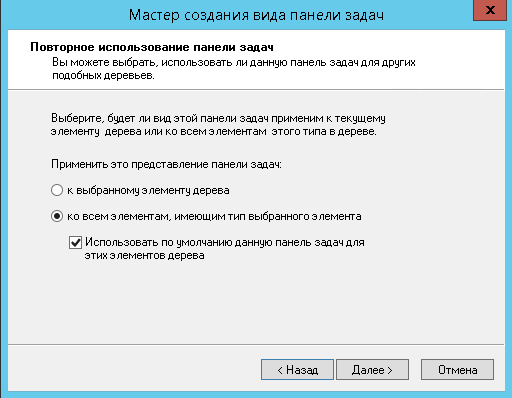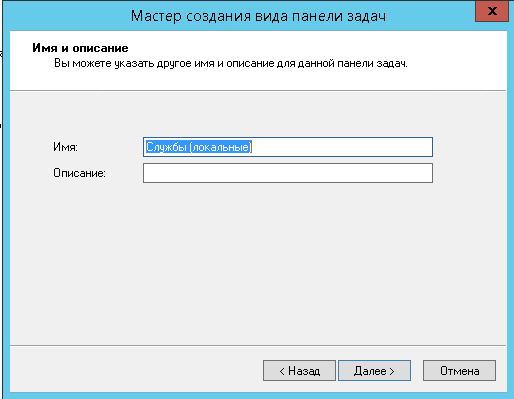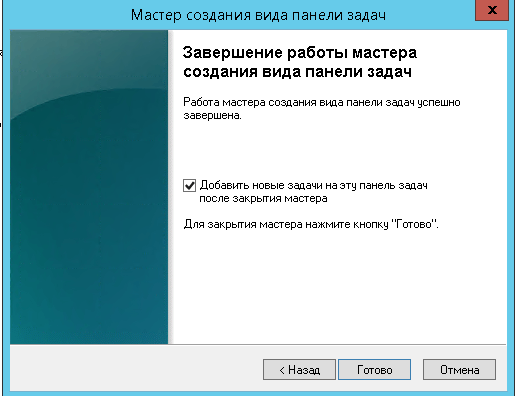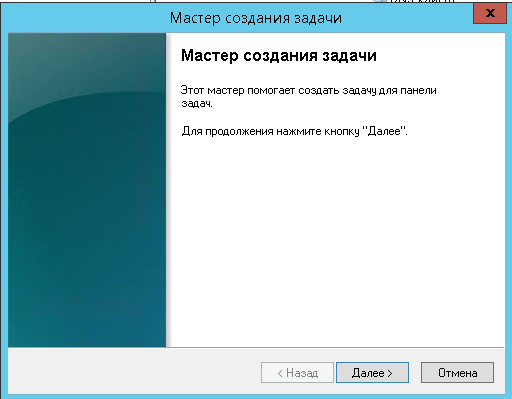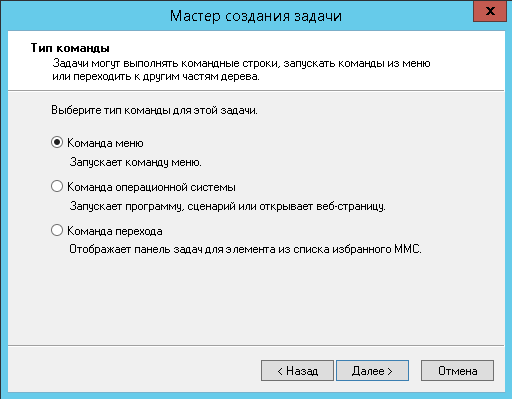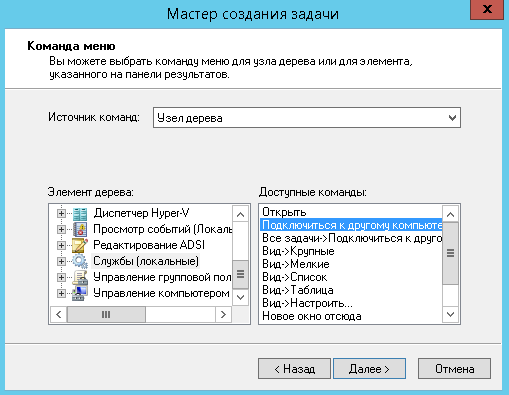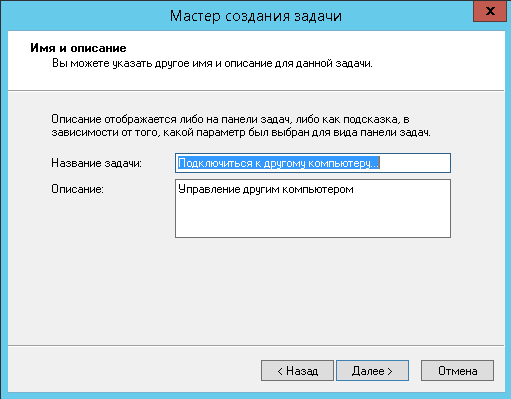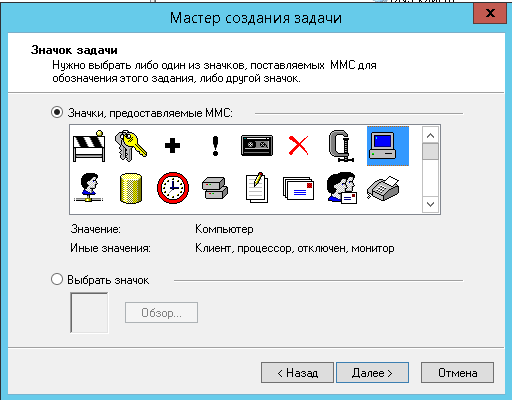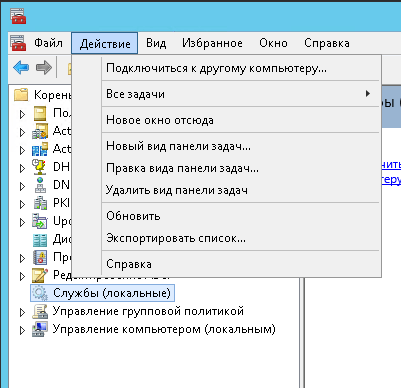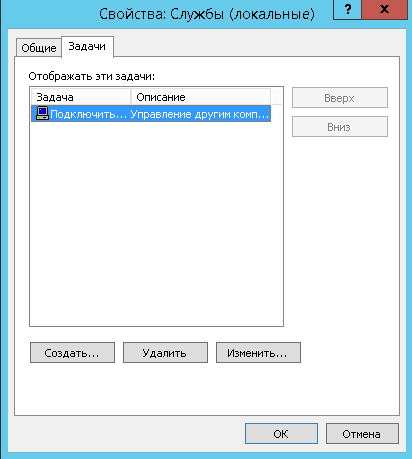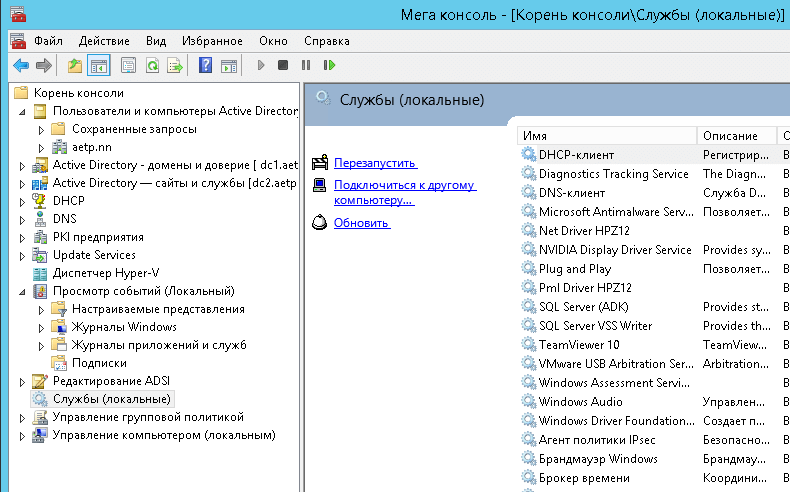990x.top
Простой компьютерный блог для души)
mmc.exe что это за процесс и что за файл?

То что mmc.exe это системный компонент, это я знаю уже давно, и видел не раз в диспетчере, когда я открывал некоторые так бы сказать компоненты винды. А вот то что вирус может быть под этим процессом, то у меня такого никогда не было, но вполне возможно.. Ведь смотрите, висит процесс mmc.exe, да? Вы пошли в интернет узнать что за процесс mmc.exe, узнали что это системный компонент, ну и все нормально.. Вот вирусописатели на это и рассчитывают, понимаете в чем прикол?.
Ребята, минутку! Я тут пишу о том что такое mmc.exe и как проверить вирус это или нет. Но вообще причин из-за которых могут быть траблы с mmc.exe, то этих причин может быть много. Я их всех не знаю. Единственное что я здесь не написал, это использование команды sfc /scannow, нужно просто запустить командную строку, лучше от админа, и вставить эту команду и проверить комп. Данная команда проверят целостность системных файлов. Может это поможет с траблой, связанной с mmc.exe, хотя не уверен…
Немного о компонентах, что за компоненты то такие? Я проверил. Смотрите, я зажал кнопки Win + R, в окошке ввел команду эту:
Нажал ОК, потом запустилось окно планировщика задач, смотрите:
Вы скажите, ну и что тут такого, причем тут это? Так прикол в том, что это и есть компонент! И если посмотреть в диспетчер задач, то мы там увидим процесс mmc.exe, смотрите:
Понимаете? А вот на первой вкладке в диспетчере, то там будет вот что написано:
Ну то есть понятно, да? Консоль управления (MMC) нужна для запуска вот таких вот окошек.. Я потом запустил команду services.msc, и было тоже самое, только тут уже Консоль управления (MMC) запустила окно со службами, о чем и было сказано в диспетчере:
Даже диспетчер устройств когда я открыл, а это команда devmgmt.msc, то тоже это работало при помощи Консоль управления (MMC):
Ну то есть понятно да, зачем нужно это mmc.exe? Оно нужно для запуска вот таких типа компонентов.
Что делать, если кажется что mmc.exe это вирус? Нужно ребята немного проанализировать ситуацию. Сперва давайте поищем где же находится у нас mmc.exe, у меня вирусов точно нет, скажу сразу. Итак, открываю проводник, иду на системный диск C и там в правом верхнем углу в текстовое поле поиска пишу mmc.exe и жду:
Жду, жду, пока найдется все, в имени чего есть mmc.exe… И вот ребята результат, смотрите:
Как видим, тут есть много копий mmc.exe, я думаю что это все одно и тоже, просто в разных папках. Виндовс любит просто такое мутить. Самое главное, что я вижу, что все файлы идут в папке Windows, то есть это все системное. Только файл mmc.exe.log находится вообще в другом месте, но это файл log, то есть это типа отчет о работе там, так что все нормас. Но давайте я все же вам дам список папок, откуда у меня запускается mmc.exe, смотрите:
C:\Windows\WinSxS\x86_microsoft-windows-m..-management-console_31bf3856ad364e35_10.0.14393.0_none_e0c91b07d3f771eb
C:\Windows\WinSxS\amd64_microsoft-windows-m..-management-console_31bf3856ad364e35_10.0.14393.0_none_3ce7b68b8c54e321
C:\Windows\System32
C:\Windows\WinSxS\amd64_microsoft-windows-m..-management-console_31bf3856ad364e35_10.0.14393.953_none_493e84f3139684c6
C:\Windows\SysWOW64
C:\Windows\WinSxS\x86_microsoft-windows-m..-management-console_31bf3856ad364e35_10.0.14393.953_none_ed1fe96f5b391390
Такие длинные названия папок просто убивают.. Единственное что скажу, у меня Windows 10, но не простая, а версия LTSB, поэтому вас этих расположений может быть больше или меньше.
Так что в любом случае главное это понимать, что mmc.exe в итоге должен быть где-то в папке Windows. В AppData его быть не должно, ну у меня его там нет и близко…
Когда у меня был в диспетчере задач mmc.exe, то у него всегда была иконка, ну вы знаете о какой я говорю. Если иконки нет, то это подозрительно. Да, я нашел две штуки mmc.exe без иконки, ну когда искал на диске C, но все равно, в диспетчере у меня только с иконкой, это вам на заметку ребята.
Если вы все таки думаете, что у вас под видом mmc.exe скрывается вирус, я вас понимаю. Нужно в таком случае проверить ПК антивирусными утилитами. Достаточно двух. Первая это Dr.Web CureIt!, эта утилита мощная и ищет опасные вирусы типа трояны, черви и прочее. Реально мощная и лучшая в своем роде. Ее можно сказать с официального сайта:
Там есть кстати и инструкция как пользоваться. Вот как она выглядит, нажимаете кнопку Начать проверку и поехали:
Вторая утилита это AdwCleaner, она не ищет серьезные вирусы, она ищет другой тип вирусов, это рекламные. Да, не такие опасные, но вот нервишки могут прилично попортить. Рекламные вирусы занимаются только одним, это пихают рекламу где только можно, есть даже что заменяют ссылки на сайтах на свои, короче беспредел. С этим хорошо справляется AdwCleaner, можно скачать ее вот отсюдова:
Пользоваться утилитой оч просто, вы ее запустили, там нужно нажать Сканировать или Scan, ну а потом утилита будет сама подсказывать что делать. Вот как выглядит AdwCleaner, посмотрите:
Ребята, если у вас есть свободное время или вы не очень заняты, то рекомендую проверить ПК этими двумя утилитами. Они бесплатные и стоящие. Мое дело предложить.
На этом все ребята, я надеюсь здесь вы почерпнули для себя какую-то ценную инфу. Если что не так, то сори. Удачи вам и будьте счастливы!
Что такое ммс windows
mmc или мега мощная консоль
Всем привет сегодня хочу рассказать о mmc (Microsoft Management Console), так как многие системные администраторы мало того, что о ней не знают, да если знают не до понимают какой mmc дает широкий функционал и экономию времени, например когда я только знакомился с операционными системами Windows, во многих книгах приводились примера, что у технической поддержки или у отдела кадров были специально подготовленные под них mmc консоли, в которых были все нужные им вещи, чтобы максимально снять нагрузку с системного администратора. Создадим с вами свою Мега консоль.
Рассматривать мы будем создание mmc или как я ее еще называю мега мощная консоль, на Windows Server 2012 R2.
Плюсы mmc
- не нужно иметь на рабочем столе или в меню быстрого доступа в пуске много ярлыков
- возможность управление другими серверами удаленно из одного места, если нет конечно System center configuration manager
- бесплатно, так как встроенная утилита Windows
- гибкая настройка именно под ваши нужды
Виды запуска mmc
Существует два вида запуска оснастки:
- Авторский — это режим когда вы можете добавлять и изменять содержимое оснастки
- Пользовательский — это режим когда есть уже оснастка управления и изменить, что либо в ней вы не можете, пример Управление компьютером, и куча таких
Запуск mmc
Запуская Microsoft Management Console, она откроется по умолчанию в авторском режиме подразумевающий правки, но при желании потом можно запретить изменение вашей консоли. Нажимаем Win+R и вводим mmc.
В итоге у вас появится вот такое окно
Добавление оснасток
консоль mmc позволяет добавить нужные оснастки через меню Файл-Добавить или нажатием CTRL+M
Я в своем примере добавлю вот такие вещи:
- Active Directory — Пользователи и компьютеры (самая используемая оснастка)
- Active Directory — Домены и доверие
- Active Directory — Сайты и службы
- DHCP
- DNS
- Диспетчер Hyper-V
- PKI предприятия
- Просмотр событий
- Редактирование ADSI
- Службы
- Управление групповой политикой
Выбираем нужное и жмем кнопку добавить.
mmc добавляем оснастки
Выбранная консоль появится с правой стороны
Если вы нажмете кнопку изменить расширения, то у вас появится возможность более тонкой настройки mmc windows console. Например некоторые из них включают дополнительные расширения. Видим что Управление компьютером состоит из более чем 10 расширений, если нужно то можете отключить не нужные.
Еще mmc windows console позволяет добавить некоторые оснастки которые будут относиться к другим компьютерам, например просмотр событий который будет показывать логи с другого компьютера
жмем обзор и добавляем нужный.
добавление удаленного компьютера в mmc
В итоге мы получили вот такой инструмент.
mmc с добавленными оснастками
Настраиваем внешний вид mmc
Для того чтобы сделать вашу мега консоль более удобной я предлагаю расширить центральную область и избавиться от области действия. Для этого нажимаем Вид-Настроить.
mmc настройка внешнего вида
и снимаем галку панель действий.
MMC или мега мощная консоль
Так же для можно добавить дополнительных команд для превращения вашей оснастки реально в крутую вещью. Видим что в Службах есть только Отановить или перезапустить, давайте расширим этот функционал.
добавляем команды в mmc
Выбираем действие-новый вид панели задач
mmc новый вид панели задач
Откроется мастер создания вида панели
mmc новый вид панели задач
Выбираем вертикальный вид, хотя вам может понравится и другой, все на ваше усмотрени.
мастер настройки вида
применяем ко всем элементам
MMC или мега мощная консоль-17
Задаем имя, если старое вас не устраивает
задаем имя оснастки
MMC или мега мощная консоль-19
Теперь откроется мастер создания задачи.
мастер создания задачи mmc
У вас на выбор три варианты
- Команда меню — стандартная команда
- Команда операционной системы — скрипт
- Команда перехода
С левой стороны выбираем службы, а справа нужную команду.
Для примера я выбрал подключиться к другому компьютеру.
MMC или мега мощная консоль-23
Задаем ярлык для нее
MMC или мега мощная консоль-24
MMC или мега мощная консоль-25
Для того чтобы еще добавить команд в mmc, открываем Действие-Правка вида панели задач
MMC или мега мощная консоль-27
В итоге у меня получилось вот так
mmc с добавленными командами
Тут уже на что ваша фантазия горазда то и добавляйте, сделать можно хороший функционал.
Об остальном поговорим во второй части MMC или мега мощная консоль часть 2.